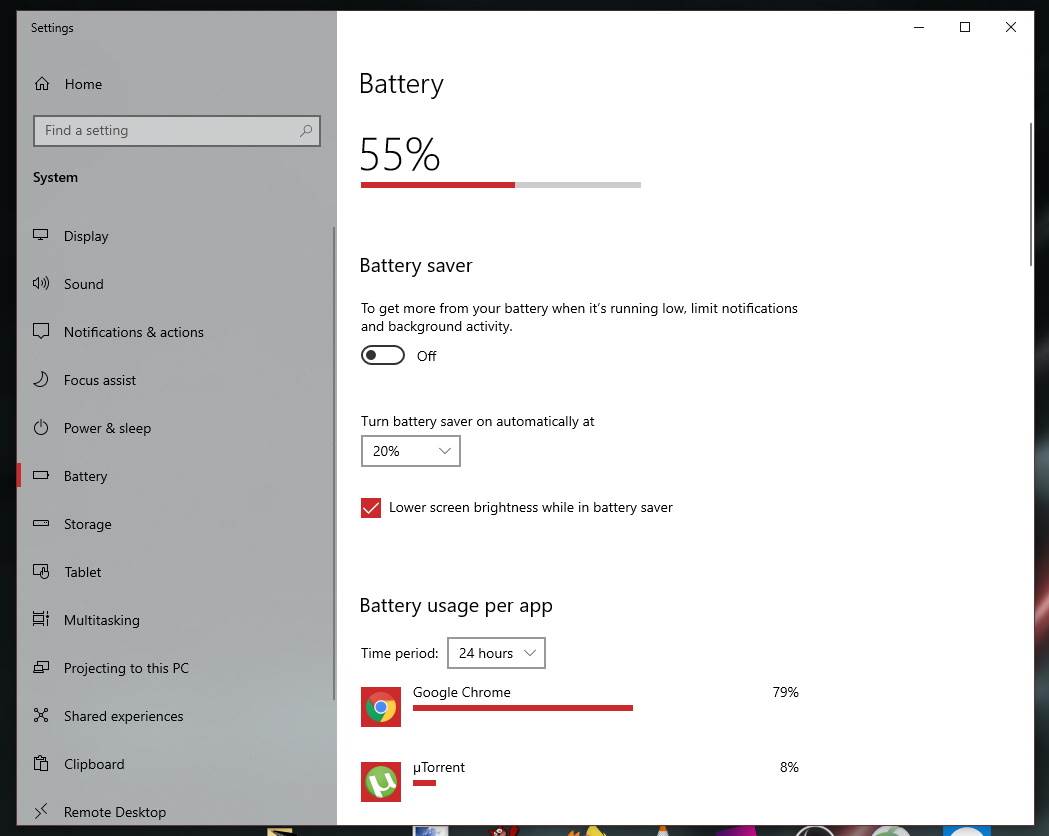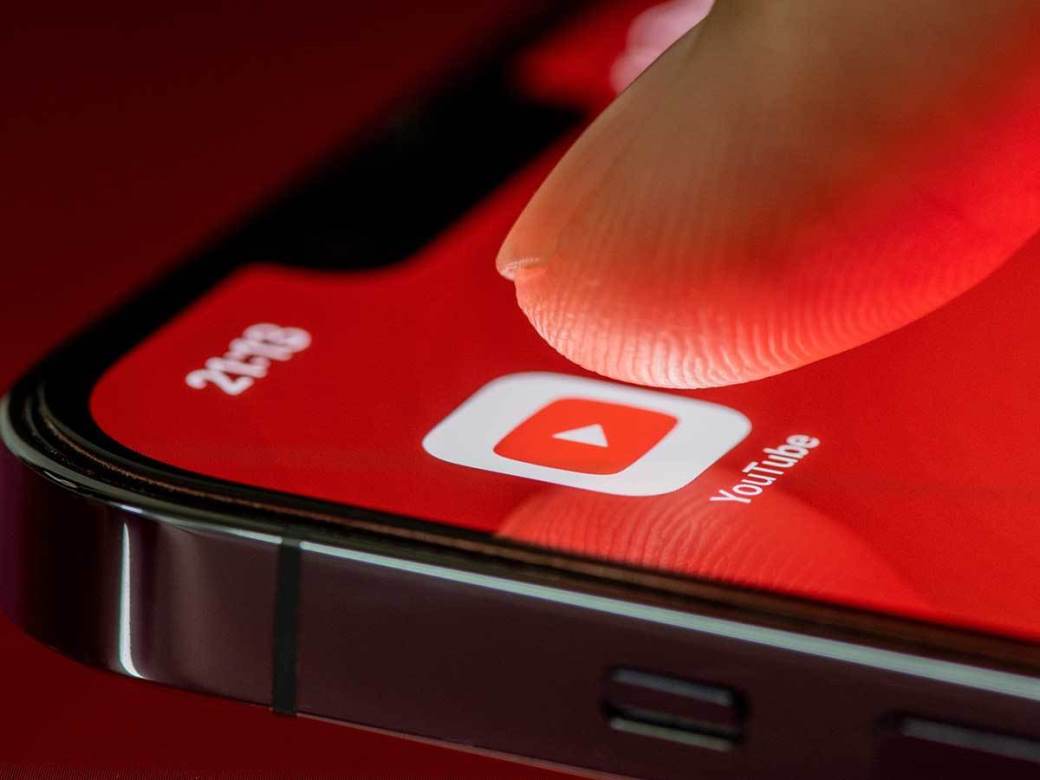Čak i najbolje baterije će se u nekom trenutku istrošiti, po pravilu kad vam najviše trebaju. Evo nekoliko stvari koje treba da znate kako biste poboljšali autonomiju i smanjili posete do utičnica.
Nećemo vam pričati ni o kakvoj magiji, posebnim aplikacijama i dodacima koje treba da kupite kako bi vam baterija na laptopu trajala duže. Proizvođači operativnih sistema i laptopova se trude da to rade već godinama, ali malo ko od nas zna kako da maksimalno iskoristi sve to što mu je već na raspolaganju, kako bismo poboljšali autonomiju.
Po pravilu baterije nas izdaju kad nam najviše trebaju, bez obzira da li imamo ultrabook kome baterija navodno traje 16 sati ili gejmerski laptop koji ni u snu ne može da prebaci dva sata bez punjača. Srećom, sa razvojem tehnologije, baterije su postale bolje, ali je i hardver postao efikasniji, pa su današnji laptopovi u tom pogledu mnogo bolji nego svoji prethodnici.
Laboratorijski uslovi
Naravno, kada proizvođači reklamiraju svoje laptopove, trajanje baterije koje oni obećavaju se gotovo nikada ne preslika na realne uslove, jer su njihova testiranja uglavnom obavljana na leđima jednoroga, pod punim mesecom kada je retrogradni Merkur u Veneri, na padinama Kilimandžara, gde je vlažnost vazduha 72,678%… Ako vi odradite test videćete da baterija koja kod vas ne prebacuje 6 sati, ali u uslovima koje je naveo proizvođač bez problema radi 9 i po sati bez punjača... a vi ih rekreirajte ako možete.
Šta vi možete da uradite?
Osim jednoroga i Kilimandžara - mnogo toga. Krenimo od najjednostavnijeg – Windows alata za rad baterije. Prosti levi klik mišem na bateriju u System tray delu (pored sata) otvara brzi meni za podešavanje profila baterije. U Windows 10 OS-u to je rešeno slajderom koji vam omogućava da preko četiri jednostavne kategorije podesite profil baterije prema onome što trenutno radite. Skala kreće od Battery Saver sa leve strane, preko Better Battery i Better Performance (ili Recomended) do Best Performance na desnom kraju.
Battery Saver podrazumevano smanjuje svetlinu za 30%, isključuje ažuriranje sistema, isključuje sinhronizaciju za aplikacije kao što su Mail i OneDrive i gasi većinu aplikacija u pozadini koje vam troše dragocene resurse, a samim tim i bateriju. Ovo je idealan profil kada vam je bitno da vam baterija što duže traje, makar i po cenu performansi.
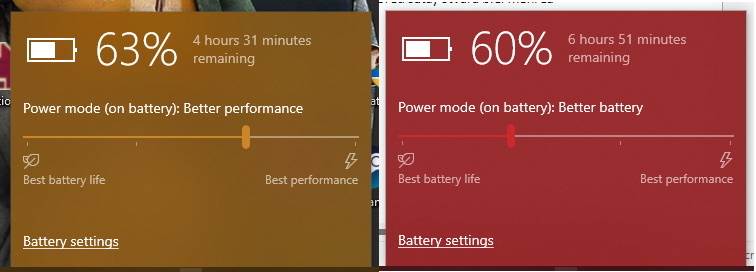
Better Battery ograničava resurse za aplikacije u pozadini, forsirajući autonomiju u odnosu na performanse. Better Performance je sličan profil, koji takođe ograničava resurse za aplikacije u pozadini, doduše manje agresivno, ali fokus stavlja na autonomiju, a ne na performanse.
Best Performance je profil koji aktivirate kada želite da žrtvujete autonomiju zarad boljih performansi i rada sistema. Windows ne primenjuje nikakva ograničenja ni na koju aplikaciju u pozadini, fokusirajući se da što brže odradi sve raspoložive poslove.
Napredna podešavanja baterije
U donjem levom uglu tog istog menija nalazi se Battery settings opcija koja omogućava detaljnija podešavanja baterije poput automatskog aktiviranja Battery Saver profila kada kapacitet baterije padne ispod određenog nivoa. Tu možete pogledati koje aplikacije vam najviše troše bateriju u određenom vremenskom periodu i još mnogo toga.
Ukoliko odaberete opciju Power & sleep iz menija sa leve strane možete podešavati posle koliko vremena vam se gasi ekran i računar ide u režim spavanja na bateriji ili kad je na punjaču. Kako je ekran jedan od najvećih potrošača laptopa, kraće vreme posle kojeg se gasi ekran će sigurno uticati na autonomiju.
Opcija dodatnih podešavanja - Additional power settings daju vam dodatne opcije za ponašanje računara u zavisnosti od nivoa napunjenosti baterije.